こんにちは、株式会社テクノソリューションズ技術本部の福原です。
本日は、「Markforged × nTopology で直してみた:グリップ編」をお届けします。
以前こちらのブログでご紹介した、「Markforged × nTopology で直してみた:健康器具編」の続編です。

「Markforged × nTopology 」で直してみた
~ グリップ編 ~
#Markforged #nTopology
#直してみた #グリップ
展示会などで、直したペダルを取り付けた実物の健康器具を展示(下記画像参照)したところ、3Dプリンタを取り扱った身近な例として、お客様に大変興味を持っていただきました。
そこで、今回は同じ健康器具のグリップ部分を製作しましたので、ご紹介したいと思います。
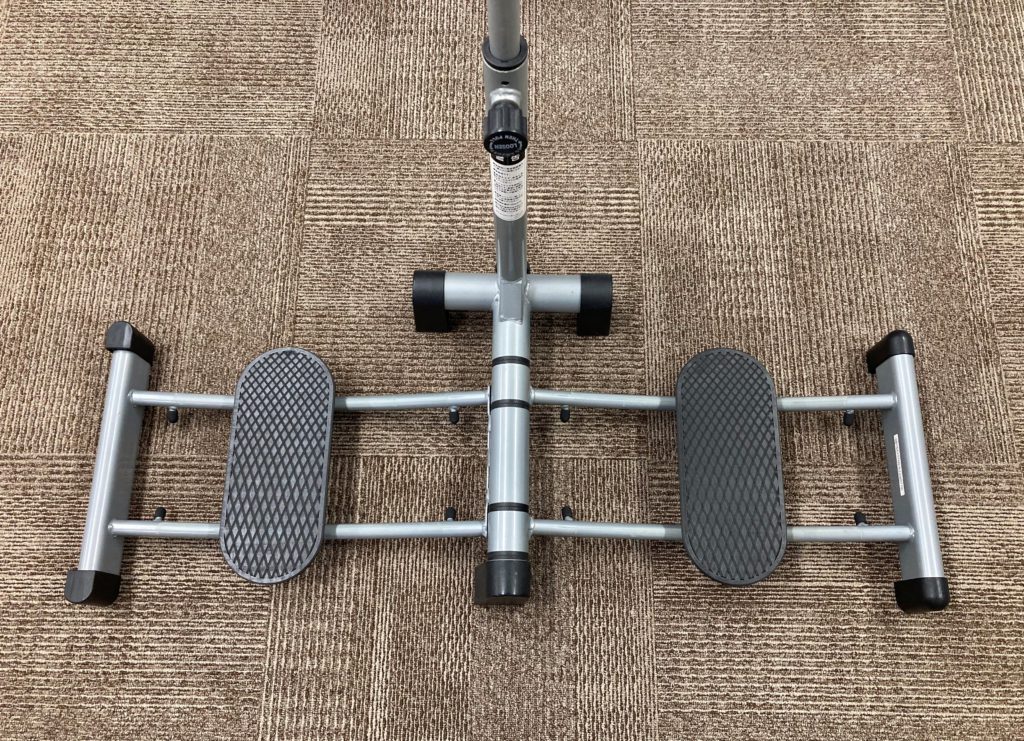
使用したツールは前回と同様に、弊社で取り扱っている製品の3D CAD 「SOLIDWORKS」、3Dプリンタ用デザインツール「nTopology」、3Dプリンタ「Markforged」です。
こちらの健康器具は弊社社長が長年使っていたものなので、ペダル同様、下の写真のようにグリップの部分もボロボロでした。
元々ついていたグリップは、柔らかい材質でスポンジ状になっており、経年劣化でどうしても脆くなってしまっています。


「SOLIDWORKS」で外形の形状を作成
まずは、グリップを取り付ける箇所の寸法を測定して、大まかなグリップの形状を3D CAD「SOLIDWORKS」にて作成します。
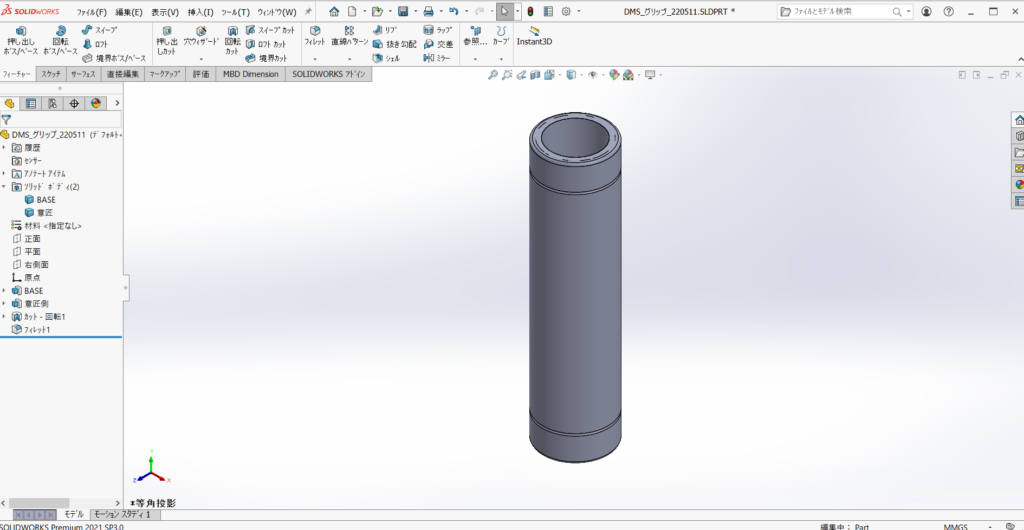
グリップを取り付ける持ち手の径を測定すると、およそ22.5mmだったのですが、
「どのくらいの隙間を設けて出力するか」という問題が出てきました。
元々ついていたグリップの材料のように伸縮性のある素材であればいいのですが、今回は強度の観点からナイロンベースの硬めの材料を3Dプリンタで出力するため、多少大きめに作成してはめるように作成したいと思います。
そのために、サイズの違うサンプルを3Dプリンタ(Markforgedを使用)で作成して事前検証を行うことにしました。
下の図のように、グリップの一部分だけを内径が22.6mm, 22.7mm, 22.8mmとサイズ違いで用意。
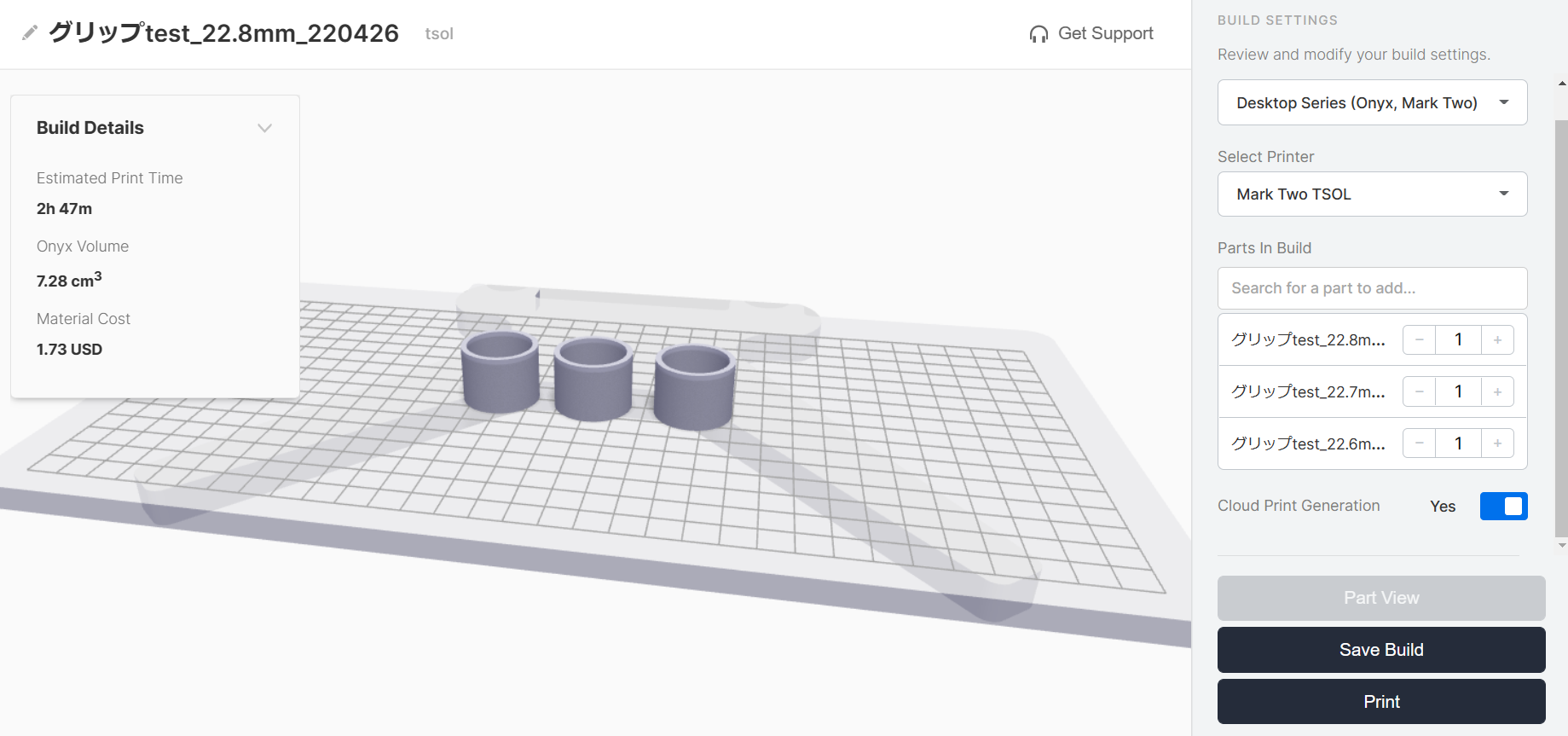
これらをまとめて造形して、はめ込んでみたところ22.8mmの径がぴったりフィット!したので、今回はこの大きさで作成していきたいと思います。
3Dプリンタを使えば、このようなちょっとした検証も数時間あればでき、気軽にトライ&エラーできるのが魅力的です。
このようにして寸法を決定し、全体の形状を作成しました。
「nTopology」によるグリップ部の作成
先ほど作成したモデルの表面は平らですので、このままでは握り心地が悪くなってしまいます。
そこで、持ち手が滑らないように、滑り止めとして細かい溝を作成したいと思います。
ただ、SOLIDWORKSのような一般的な3D CADでは、このような複雑な形状を作成するのは重くなってしまい難しいです。
なので今回は、ラティス形状(格子構造)やしぼ形状を作成するのに適した「nTopology」というソフトウエアを使用して作成します。
先ずは作成したモデルをnTopologyにインポートします。
インポートはParasolidなどの中間ファイルはもちろん、SOLIDWORKSなど主要なネイティブファイルも読み込むことができます。
nTopologyには、様々なラティス形状があらかじめ用意されており、適用範囲を決めてサイズなどを指定すると簡単に複雑な形状を作成することができます。
その他にも、自分で設計したラティス形状を単位ユニットとして配置することも可能です。
今回はGyroid構造と呼ばれている形状を使用し、ラティス形状の厚さや密度を均一にしていますが、nTopologyでは自由に調整することが可能です。
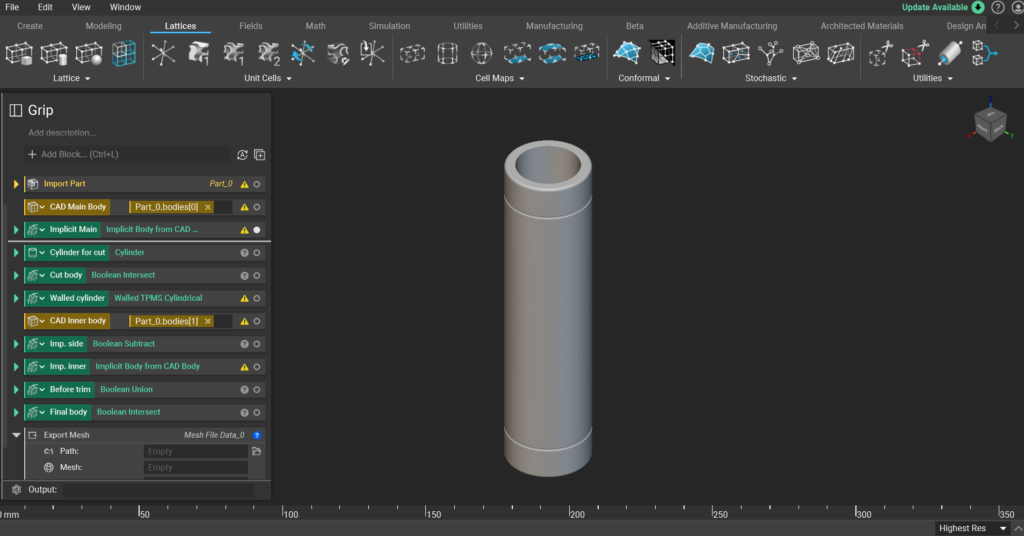
↓
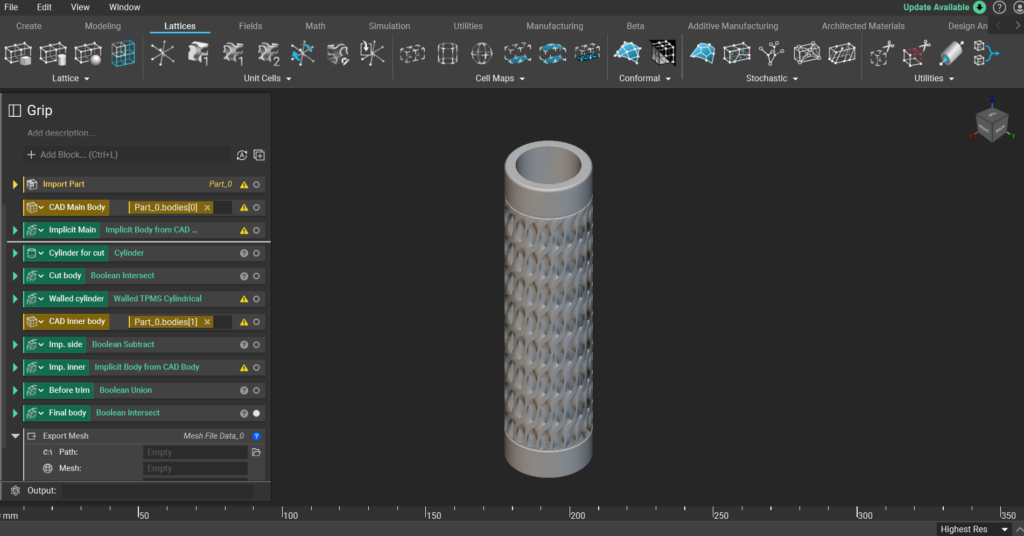
例えば下画像のように、中央のラティスを細く、外側になるほど太くしたり、逆に中央を太くしたりなども簡単に調整ができます。
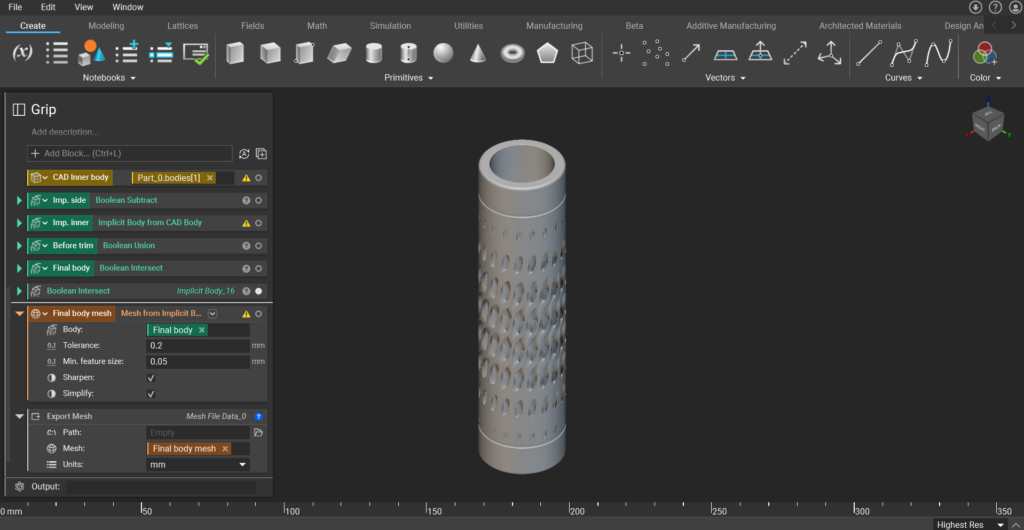
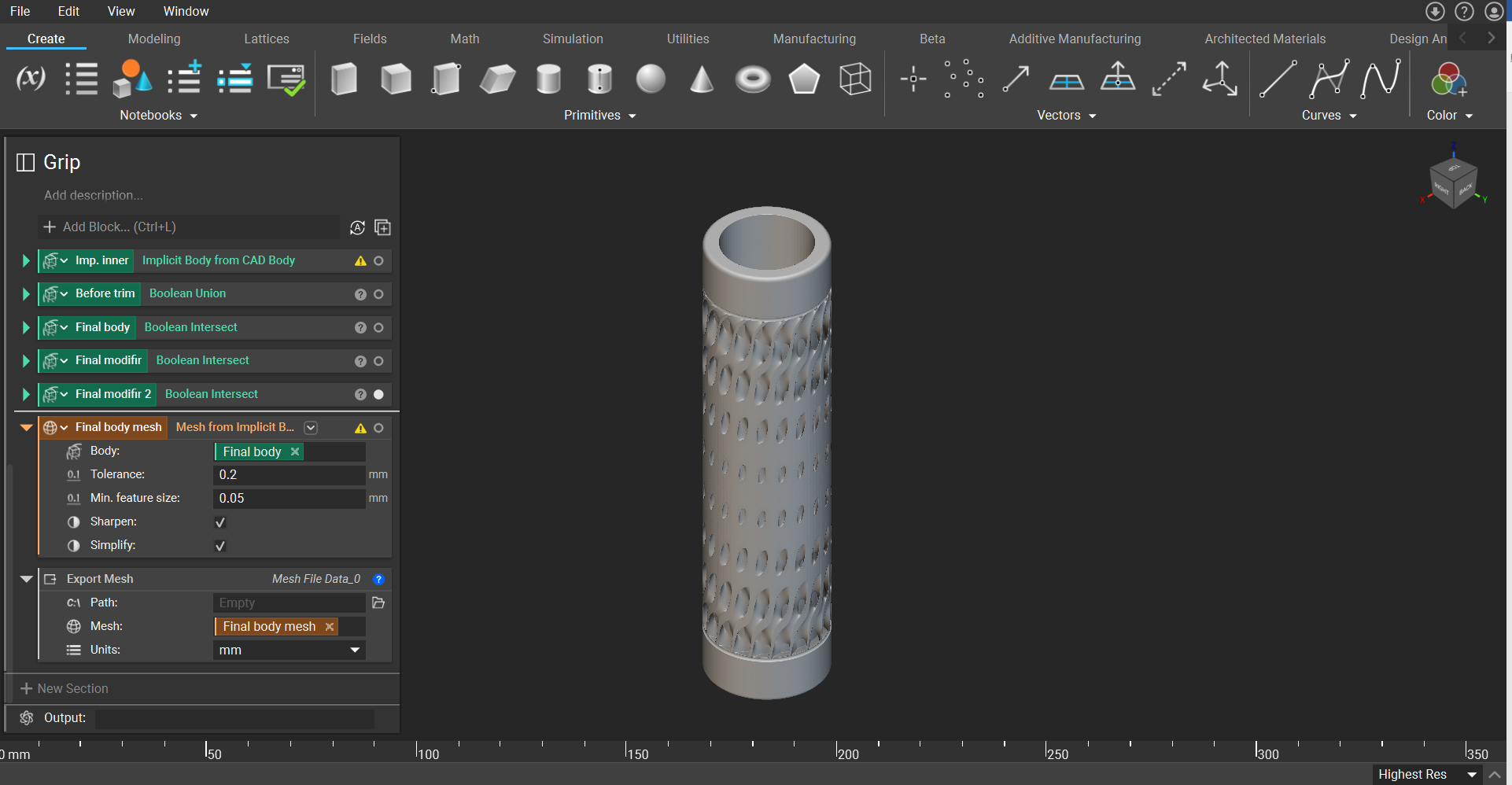
3Dプリンタによる造形
続いて、3Dプリンタで造形を行っていきます。
事前検証の際に使用した「Markforged」という炭素繊維を入れることのできる3Dプリンタを使用しました。
nTopologyから、STLデータをMarkforgedの専用スライサーソフトEigerに読み込ませます。
Eigerではサポート材の設定や積層の高さなどの設定を行います。

設定が終わりましたら、Markforged本体にデータを転送します。
Eigerはクラウド上で動かすことができ、プリンタ本体がネットワークに接続されていれば遠隔地からでも出力が可能です。

出来上がったグリップを本体に取り付けて、完成です!
Markforgedで使用する材料は、ナイロンをベースに炭素の短繊維を含んだOnyxという耐久性のある材料ですので、長時間使っても十分耐久性のある部品を作ることができます。

今回は健康器具の修理という内容ですが、3Dプリンタを使用すれば、製造業で使用されている治具や部品を作成することも素早く簡単にできます。
ブログを読んで各ツールにご興味を持たれた方は、下記リンクより詳細をご覧いただけます。
ぜひお気軽に、お問い合わせや資料ダウンロードもご利用ください。
今回使用したツールはコチラ↓
